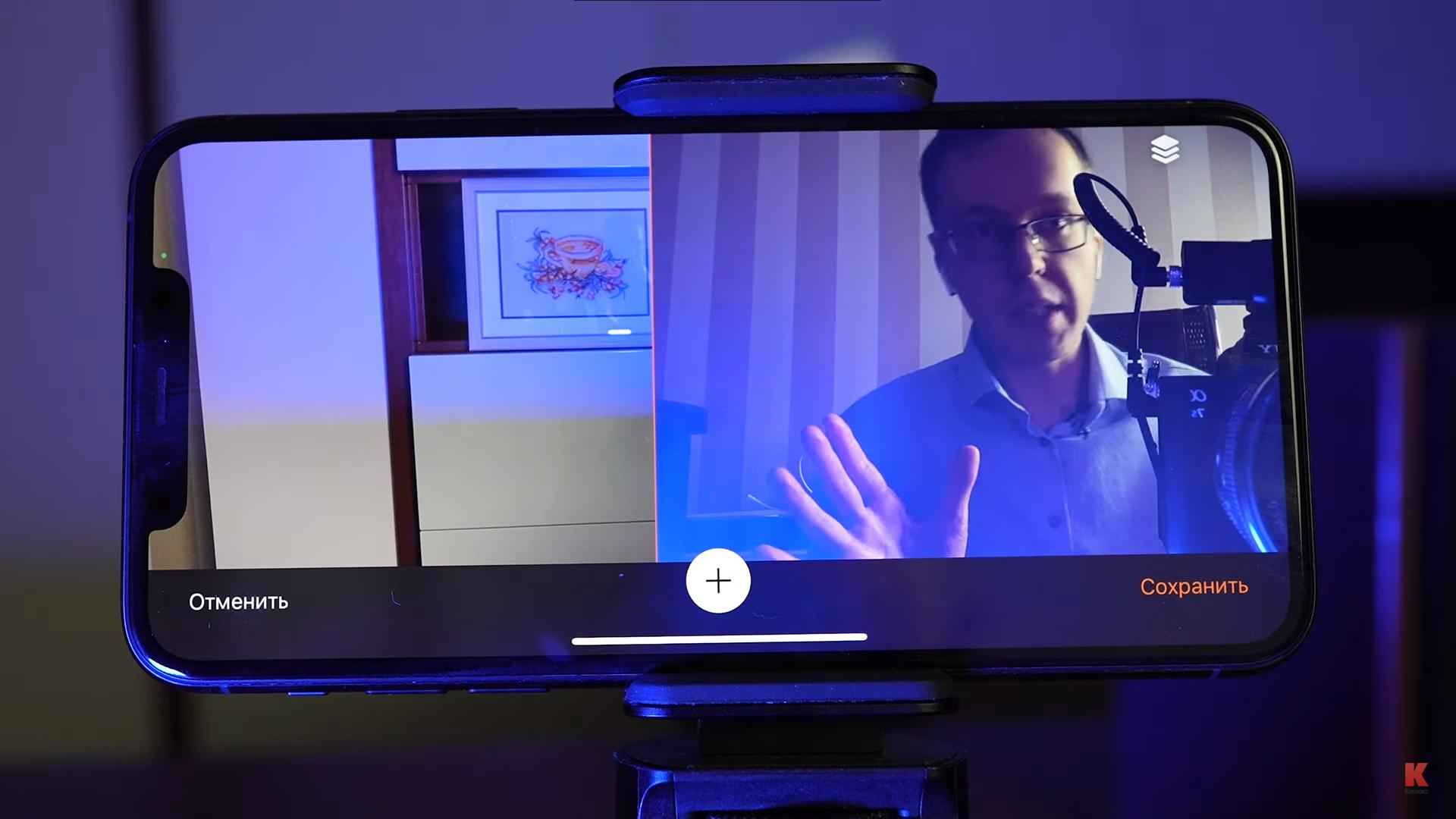- Как стримить с телефона в 4K с донатами? Стрим с мобильного телефона для новичков в 2021
- Подготовительный этап
- Настраиваем стрим
- Как стримить с телефона на Ютуб в высоком качестве и с донатами
- Учимся стримить со смартфона: приложения и инструкция по настройке
- от UpDron
- Как сделать стрим c Android и iOS
- Лучшие программы
- Stream по шагам
- Как стримить на Твиче с телефона Андроид и iOS
- Можно ли стримить на Твиче с телефона
- Программы
- Как начать стрим на Твиче с телефона
- Screen Stream Mirroring
- Mobcrush
- Gusher Screen Broadcaster
Как стримить с телефона в 4K с донатами? Стрим с мобильного телефона для новичков в 2021
Как стримить со смартфона (в том числе с фронтальной камерой)? Как транслировать экран мобильного телефона? Как подключать донаты при стриме со смартфона? Можно ли использовать для трансляций сторонние мобильные приложения?
Сейчас разберём все вопросы, касающиеся мобильного стриминга. Не смотря на то, что камеры мобильного телефона не супер-хорошего качества, вы всё равно сможете получить достойную картинку при стриме.
Подготовительный этап
Нам потребуется нормальный телефон с более-менее хорошей камерой и возможностью (так или иначе) подключить внешний микрофон (возможно, через переходник). Микрофон может быть петличным, ещё это может быть рекордер или радиосистема. Хороший звук важен. Также потребуется штатив, стедикам (steadicam) или ещё какое-то крепление для мобильного телефона.
Отдельно хочется сказать про освещение. Если не уделить ему должного внимания, то качество изображения будет ужасное. Освещение — это не просто означает «включить побольше лампочек». Схема освещения должна быть продуманной и, например, контровой свет призван отделять автора от фона, а некоторая фоновая засветка предназначена для создания небольшого антуража в помещении.
Чтобы проводить мобильные прямые эфиры, на вашем канале должно быть не менее 1000 подписчиков. И возможность проведения стримов может стать доступной не сразу после набора нужного числа подписчиков.
Также ваш канал должен быть подтверждён (по sms) и на него не должны быть наложены ограничения на проведение трансляций за последние 90 дней, которые могут возникать, например, из-за страйков по принципам сообщества.
Итак, кратко перечислим необходимое:
- телефон с нормальной камерой;
- свежая версия приложения YouTube;
- актуальная версия Android/iOS;
- микрофон;
- держатель телефона;
- освещение;
Не забудьте зарядить всё оборудование перед проведением стрима!
Установив всё оборудование и настроив расположение в кадре, сделайте тестовую запись, чтобы оценить итоговую картинку и её уровень качества. Для стрима можно использовать как основную, так и фронтальную камеру телефона. Конечно, основная камера будет выдавать лучшее качество изображения, но иногда фронтальная камера значительно удобнее.
Настраиваем стрим
Открываем приложение YouTube (то самое, с которого смотрим видеоролики) и нажимаем на «плюс», расположенный по центру нижнего меню приложения. Далее — «начать трансляцию». Обязательно проследите, чтобы ориентация изображения была альбомная, а не книжная (горизонтальная, а не вертикальная).
Пропишите продуманное название, которое будет отображать суть стрима. И задайте открытый доступ, чтобы привлечь максимум аудитории (ведь у нас такая цель, правда?). Описание старайтесь делать оптимизированным.
Местоположение указывать не обязательно. А если ролик для детей, то это необходимо отметить выбором соответствующей опции.
Рекомендуется делать запланированную публикацию, чтобы это было не спонтанно, а зрители ждали стрима. Изучите аналитику своего канала и проводите трансляции в то время, когда именно ваши зрители активны. И не пренебрегайте вкладкой «Сообщество», оповещая своих зрителей о предстоящем стриме.
Когда все настройки готовы, то на заключительном этапе система делает фотографию, чтобы использовать её в качестве превью. Вы можете переснять кадр или загрузить свой значок.
Подробно нюансы проведения стрима с телефона разобраны в видео:
- как надиктовывать текст описания, чтобы не набирать его с телефона вручную;
- как всё выглядит со стороны зрителя и каковы задержки в трансляции;
- как стримить мобильные игры;
- как принимать донаты;
- что такое суперчат;
- что, если стрим прервался (пропало соединение);
- что происходит после стрима;
- что не так со сторонними приложениями для стрима на YouTube;
- прочие нюансы мобильного стриминга;
- идеи для мобильного стриминга;
Проведение мобильных прямых трансляций — это очень просто: дополнительного ПО не требуется, сложного оборудования для подключения камеры к компьютеру также не требуется. Камера с более-менее приемлемым качеством есть в каждом современном смартфоне. Только обеспечьте качественный звук и не забудьте добавить достаточно света, чтобы качество трансляции было, как минимум, приемлемым.
Фишка стримов в том, что сначала они работают как интерактивный прямой эфир, а после завершения и обработки — это обычное видео, опубликованное на вашем канале. Нецелесообразно удалять стримы, если в них было хоть что-то полезное/интересное для зрителей.
Научившись проводить стримы профессионально и эффективно, вы сможете получать наилучшие результаты от общения со своей аудиторией с максимальной конверсией зрителей в подписчиков. Проводите стримы на регулярной основе.
В комментариях расскажите, проводите ли вы стримы с мобильного устройства, какие результаты это даёт и с какими трудностями вам приходится сталкиваться.
Источник
Как стримить с телефона на Ютуб в высоком качестве и с донатами
Видеоблоггеры (ютуберы) всегда находятся в поисках мобильного приложения, которое позволит им проводить прямые трансляции на YouTube с более высоким качеством и с расширенным функционалом. Часто может требоваться трансляция экрана смартфона (для мобильных летсплеев или демонстрации работы приложений).
Также важной функцией является получение донатов и оповещений об этих донатах. Можно ли делать это не менее эффективно, чем с компьютера в приложении OBS? Вот обзор мобильного приложения для стримов, которое разработано представителями одноимённого сервиса DonationAlerts и позволяет намного больше, чем привычное мобильное приложение от самого YouTube:
В обзоре DonationAlerts:
- для кого это приложение будет максимально полезным;
- сравнение со стандартным приложением YouTube;
- обзор основных функций и возможностей;
- как всё настроить под себя;
- демонстрация виджетов;
- запуск трансляции;
Стримы через DonationAlerts можно проводить не только на YouTube, но и на Twitch, ВКонтакте и в «Одноклассниках». И если стандартное приложение YouTube даёт возможность стримить в разрешении 720p, то в DonationAlerts можно выбрать 1080p с битрейтом 6000 kbps.
В редакторе при помощи добавления слоёв можно настроить различные виджеты для стрима. Вот как выглядит добавление второй камеры, в результате чего получается картинка в картинке (например, для записи интервью):
Используя опцию захвата экрана на iOS, помните, что редактор и виджеты в данном режиме не будут доступны. И все уведомления о донатах будут приходить в формате Push — это ограничение именно iOS. В остальном всё работает корректно.
Рассмотренное сегодня приложение для проведение мобильных трансляций выглядит красиво, интересно и привлекательно. DonationAlerts даёт разные возможности, в числе которых:
- настраиваемые слои;
- использование двух камер;
- разрешение 1080 с хорошим битрейтом;
Приложение продолжает всячески улучшаться и дорабатываться, поэтому возможные косяки, наверняка, будут исправляться оперативно. Таким образом, это одно из самых лучших бесплатных приложений для проведения мобильных трансляций.
В комментариях расскажите о своём опыте и впечатлениях от работы с данным стриминговым приложением.
Источник
Учимся стримить со смартфона: приложения и инструкция по настройке
от UpDron
Привет! Вокруг нас происходит масса интересных вещей, и многими из них хочется поделиться с остальными. Именно для этого придумана трансляция, и вести ее в наше время может практически каждый, ведь для этого просто нужен смартфон. И если вы интересуетесь темой как стримить с телефона, то мы вам об этом сейчас расскажем.
Как сделать стрим c Android и iOS
Стриминг – это интернет-трансляция видеоконтента в режиме реального времени на сервис, где его могут просматривать пользователи сети Интернет.
Благодаря эфирам стало возможным значительно увеличить зрительскую аудиторию, сделать рекламу какого-нибудь продукта или услуги и даже зарабатывать деньги.
В основном стримерами являются геймеры, так как сделать обзор той или иной игры либо же ознакомить аудиторию с новинками удобнее всего именно с помощью онлайн-трансляции. При этом можно собрать достаточно большую зрительскую аудиторию.
В идеале, если вы хотите побыть журналистом с собственным прямым эфиром, вам нужно будет установить и настроить необходимый софт, только и всего. Смартфон для этого подойдет практически любой. Но еще, как вариант, это может быть Asus Zenfone Live – он разработан специально для этих целей.
Среди основных видов программ, можно выделить такие:
- Софт для Андроид и iOS.
Это специальные программы, которые можно найти и скачать через PlayMarket и AppStore. Данные клиенты могут транслировать изображение с экрана телефона на ютуб. Самыми популярными среди всего множества таких приложений являются Live on YouTube, Live Video Stream, Mobizen Live Stream и другие. - Специальное приложение.
Чтобы проводить интернет-вещание, установите приложение Gusher – Screen Broadcaster. До выхода этого сервиса нужно было устанавливать стороннее программное обеспечение на свой ПК или телефон. Это было не совсем удобно, ведь изображение передавалось вначале на ПК, а потом на YouTube. К слову, стримить вы можете не только на ютуб, но и на твич и другие популярные сервисы.
В принципе, вести эфир с телефона довольно просто и удобно, но при всем обилии положительных сторон вы можете столкнуться с некоторыми проблемами.
Во время передачи видео в сеть в режиме реального времени оно может подвисать и тормозить. В некоторых случаях может пропадать звук. Причиной могут стать низкая скорость соединения или неправильная настройка эфира. Чтобы избежать таких ситуаций, убедитесь в стабильности интернет-соединения и протестируйте трансляцию перед запуском.
Чтобы сделать качественный стрим, помимо желания поделиться с людьми интересной информацией, у вас также должен быть канал на YouTube. Еще один немаловажный момент – умение комментировать происходящее. Согласитесь, никому не интересно будет смотреть некачественное видео, не имеющее звукового сопровождения или имеющее такую озвучку, из-за которой не захочется вообще оставаться на канале.
Лучшие программы
В интернете можно найти массу программ для онлайн-трансляций, но не каждая из них заслуживает внимания. Чтобы упростить вам поиск стоящего приложения, предлагаем топ-5 самых популярных:
- Live on YouTube. Хоть у этой программы и не самый высокий рейтинг, она завоевала любовь пользователей простыми настройками. Минус – работает не на всех устройствах.
- Mobizen Live Stream. Находится на стадии тестирования, но уже доступна для использования. Очень простая и удобная.
- Данная утилита имеет высокий рейтинг и широкие настройки. Недостатком мы считаем низкое качество вещания.
- Одно из лучших приложений, позволяет вести эфир с камеры и экрана мобильного телефона.
- Screen Stream Mirroring. Высокий рейтинговый балл (4.1) программа получила заслуженно, поскольку она очень простая в использовании. Поэтому именно на ее примере мы рассмотрим, как нужно вести стрим.
Stream по шагам
Если вы уже готовы стримить, тогда перейдем к делу. Ниже мы расскажем, как сделать трансляцию с помощью программы Screen Stream Mirroring. Она может все, что нам нужно: записывает экран и сохраняет запись в файл, создает презентации и делает вещание на другие сервисы.
Перейдем к пошаговой настройке трансляции:
- Скачайте приложение (есть платная и бесплатная версии) и установите на свой девайс.
- В меню надо выбрать Youtube или Twitch и зайти в настройки. Здесь необходимо задать ключевые параметры – адрес потока и URL-сервера. В окне меню прописано, откуда взять эти данные. Полупрозрачное окно Controls Overlay позволяет быстро включить или выключить эфир. Также вы можете настроить необходимые параметры аудио и видео.
- Чтобы создать вещание на YouTube, укажите в «Тип трансляции» – «Особая».
- В главном меню нажмите «Play» и стрим запустится.
- После этого зайдите на YouTube или на Twitch и проверьте, корректно ли отображается трансляция.
Надеемся, что после этой статьи вы сможете легко и с удовольствием выходить в эфир. Подписывайтесь на нас в YouTube, Twitter, Facebook, ставьте лайки и делитесь информацией с друзьями! До встречи!
Источник
Как стримить на Твиче с телефона Андроид и iOS
Как стримить на Twitch с телефона? Таким вопросом начали задаваться юзеры, которые транслируют игры в поездках или при отсутствии стационарного ПК. Платформа предусмотрела такие потребности своих клиентов, поэтому стримить с Андроида или Айфона можно.
Можно ли стримить на Твиче с телефона
Возможность организовать трансляцию с мобильного гаджета предусмотрена. Для этого существует множество приложений. Рассмотрим, какие из них действенные, и как работают.
Программы
Какие программы использовать для стрима — вопрос, которым чаще всего задаются новички с небольшим опытом игры. Приоритетными предложениями являются OBS и ShadowPlay. Какой бы вариант вы не выбрали, достаточно просто установить программу. Далее:
- вводите личные данные канала;
- выбираете качество трансляции видео;
- устанавливаете сервер.
Далее в целом геймер может выходить в эфир. При надобности — отрегулируйте дополнительные инструменты.
Как начать стрим на Твиче с телефона
Как уже упоминалось, чтобы ваш мобильный гаджет был готов к эфиру, потребуется установить специализированный софт. В нашем случае это Screen Stream Mirroring.
Screen Stream Mirroring
Это приложение, позволяющее транслировать экран онлайн. Оно отлично настроено под Youtube или же Twitch. Запись происходит в MP4 или MKV, с захватом внутреннего потока аудио. Также вы вручную можете выставить опции для оптимизации производительности. Сервер дополнительно защищен от взломов. Чтобы запустить стрим с телефона, выполните следующее:
- открываем настройки приложения;
- опускаемся на пункт Preferences;
- открываем стриминговый Server;
- в качестве платформы там отмечаем Twitch;
- указываем ServerURL и Stream Key;
- тапаем на UPnP Streaming Mode;
- кликаем на RTSP.
Mobcrush
Как стримить на Твиче с телефона знают разработчики программы Mobcrush. Это универсальный инструмент для аматорских стримов. Особенность в том, что юзеру не нужно устанавливать на ПК сторонний софт.
Gusher Screen Broadcaster
Этот способ эфира с мобильного также прост, потому что его настройка занимает всего пару секунд. Gusher Screen Broadcaster доступен к загрузке бесплатно. Однако используйте только официальный источник — плей маркет для Андроида и Аппстор для Айфона.
Источник